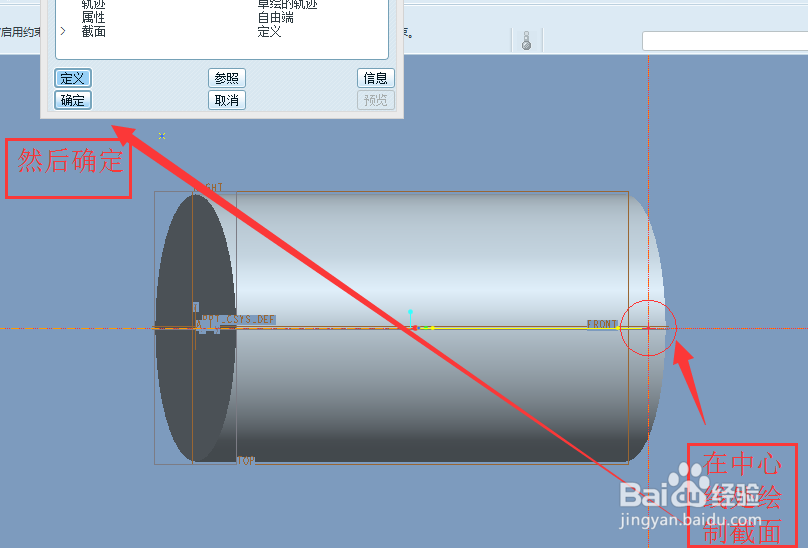1、第一步新建图形。点击界面左上方”文件“在子选框中选择”新建“ 功能按钮进行图形新建工作。具体操作如图所示。
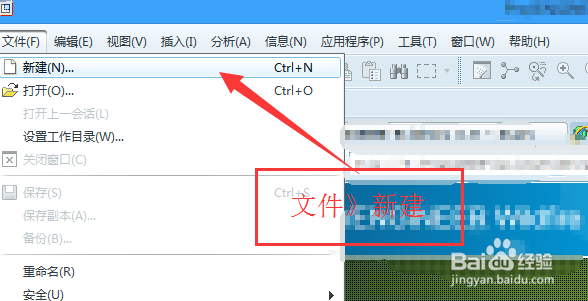
2、第二步在需要创建的对象框中选择“零件”,在下方去掉"使用缺省模板"具体操作如图所示。

3、第三步在界面上方功能选择”插入“功能按钮,在子选择框中选择”扫描“在扫描子选框中选选择”伸出项“。具体操作如图所示。
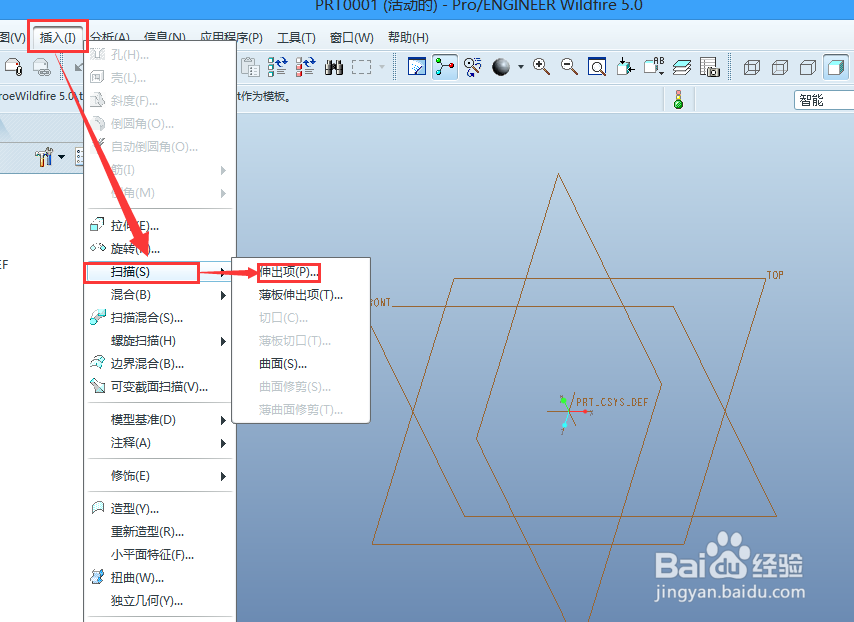
4、第四步选择绘图平面。选择”草绘轨迹“点击"新设置",点击”确定“点击”侃奋眈唁缺省“操作完这些命令后会进入绘图界面具体操作如图所示。



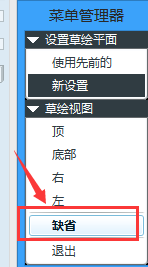
5、第五步使用“样条曲线”在图形界面绘制出你所需要的图形,需要注意的是,样条曲线的开始端与尾端激默芡食必须与图中已有接图形相连接。在弹出的“菜单选项框”中选择”合并端“。绘制完成后对选对勾确定,具体操作如图所示。
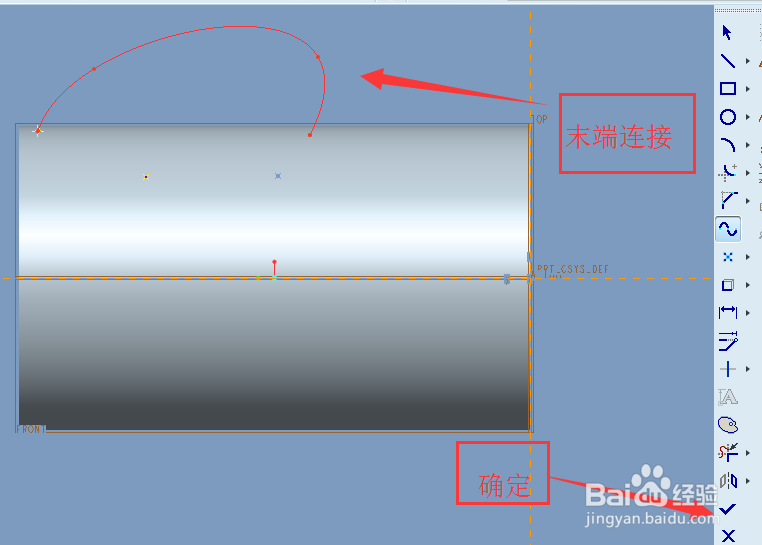
6、第六步在绘图界面中的中心线绘制截面,并点击确定。